こんにちはなっつーです。
ENTiTiというモバイル用AR/VRアプリを作れるプラットフォームがあるという情報を入手し、使ってみたところ、想像以上にお手軽にアプリが作れて衝撃的なものでした。
今回作成する下記のようなARアプリだと、あっという間につくれてしまいます。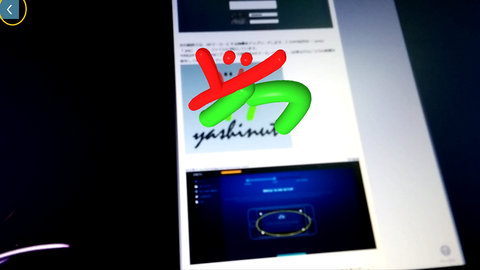
しかし、日本語の情報が全くなく、英語に耐性のない人(自分含む)には苦痛でしかなかったので、できるだけ親切な日本語チュートリアルを作れたらと思い記事にまとめます。
(こちらは2016年1月11日現在の情報です。)
ENTiTiはWakingAppというイスラエルの会社が立ち上げたプラットフォームであり、MoguraVRさんでも下記のような記事が上がっています。
VR/ARコンテンツを簡単に制作できるプラットフォームを開発中のWakingApp、430万ドルを資金調達 – MoguraVR
今回は、ENTiTiの登録、プロジェクトの作成、ENTiTi CREATORのダウンロードまでを説明します。
ではさっそく、説明に入ります。
まずwakingappのホームページへ行き、topページの FREEDOWNLOADをクリックします。
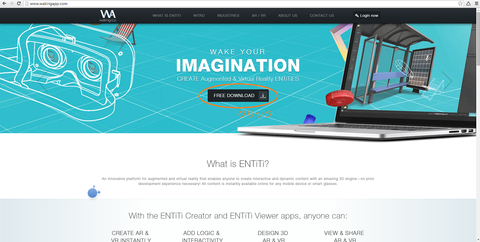
開発者向けのページへ飛びます。
アカウントが必要になるため、新しく作成します。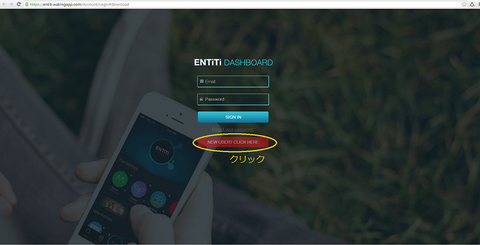
こんな感じのメールが来ているはずなのでhereをクリックし、登録完了。
ログインするとENTiTi DASHBOARDに入ります。
ここで、作成するAR/VRアプリの管理ができます。
早速CREATE NEW ENTiTiをクリックし、アプリを作成しましょう。
(下のほうにチュートリアルに行けるボタンがあり、合計10分程度のチュートリアル動画があります。英語でも頑張れる人はそっちを見たほうが良いです。)
ARとVRどちらのアプリを作るか選びます。今回はARアプリを選択しましょう。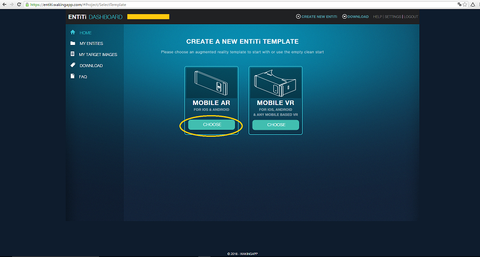
アプリの情報入力画面に移ります。タイトルは日本語でも入力可能ですが、検索で引っ掛からなくなるため、英数字をつかうことをお勧めします。(もしくはキーワードに英数字で入力)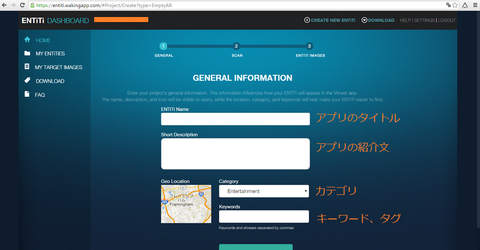
次の画面では、ARマーカーにする画像をアップロードします。2.25MB以内の「.jpeg」「.jpg」「.png」ファイルに対応しています。
今回はやしなっつのロゴであるこの画像をARマーカーにします。(必要な方はこちらの画像を保存して使用して下さい。)
アップロードした画像が下記のように見切れていても、問題ないのでそのまま進みましょう。
最後にサムネイル用の画像アップロードして完了です。(ない場合はアップロードしなくても進むことはできます。)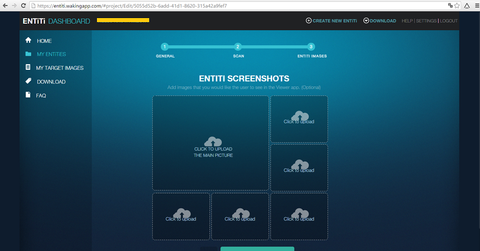
アップロードすると下記のように表示がでます(下の2つは以前に作ったものです)
サムネイル画像をアップロードしていない場合はこのように表示されます。
右側のマークはAR/VRどちらのアプリかを表示しています。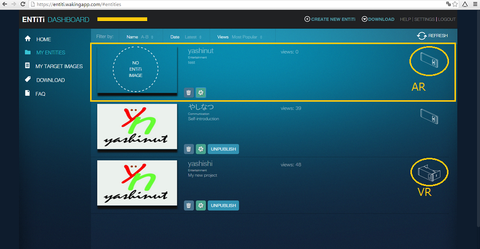
これでアプリを作成する準備が完了しました。
残りの作業はソフト側となるため、左のメニューのDOWNLOADをクリックします。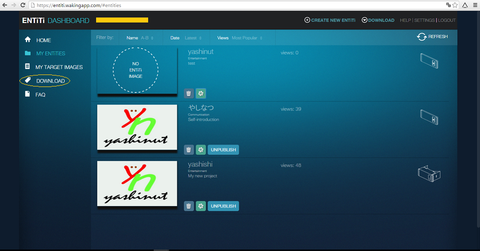
win用とmac用で分かれているので使用しているPCに合わせてダウンロードを行ってください。筆者はwindows10を使用しているため、windows側で説明します。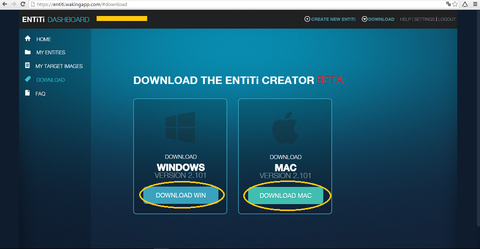
ダウンロードが完了したら、exeファイルを起動します。
契約同意書が記載されているので、中身を読んで問題なければ(google翻訳とか利用してください)、「I accept the agreement」をチェックし、次へ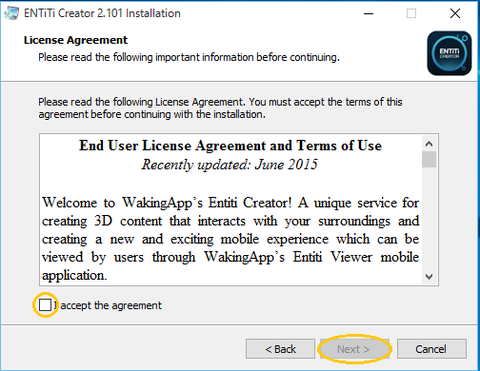
スタートメニューとデスクトップアイコンを作成するか選択できます。
確認して次へ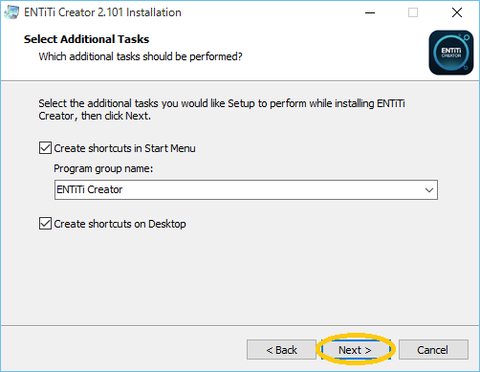
「Launch ENTiTi Creator」にチェックがついていると、終了後すぐにソフトが起動します。
これでインストールは完了です。
次回は、ENTiTi Creatorを使用してプロジェクトを作成します。
「開発初心者でもモバイル用AR/VRアプリを簡単に作成・公開可能な「ENTiTi」日本語チュートリアル(2/3)」
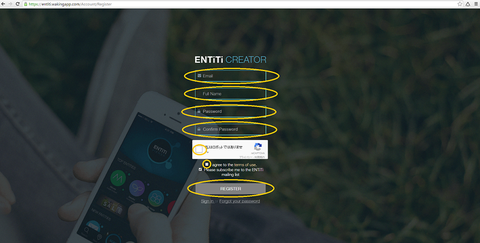
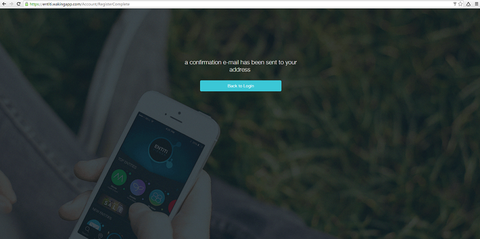
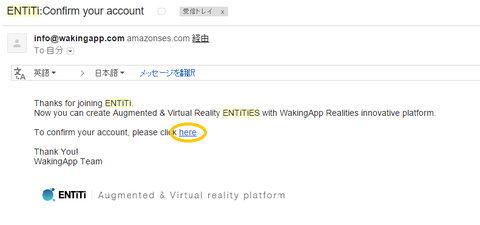
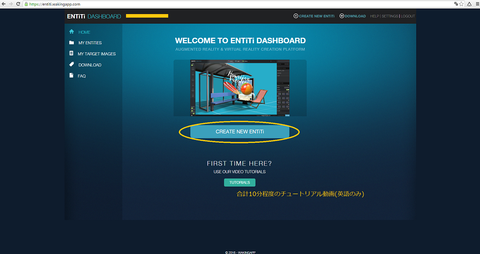
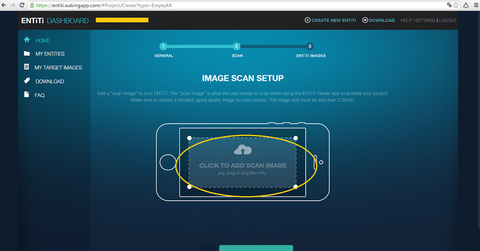
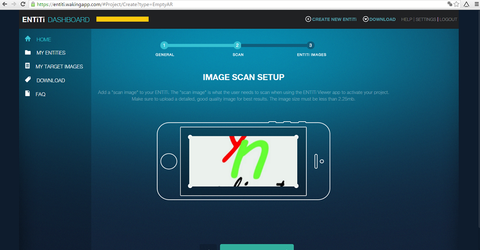
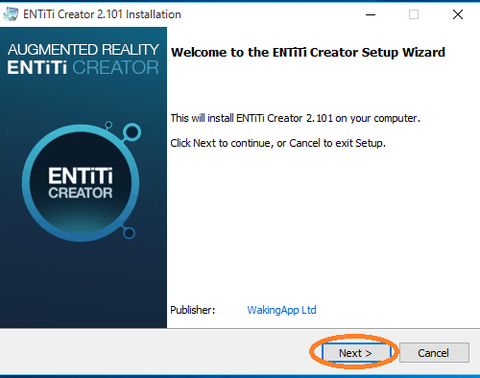
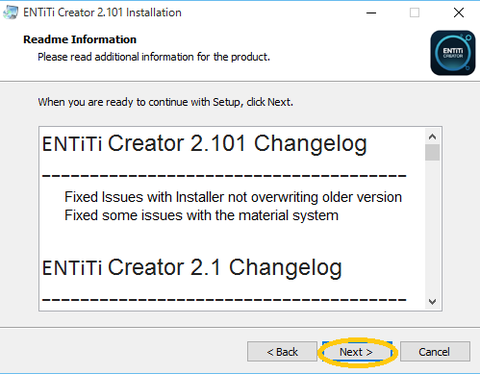
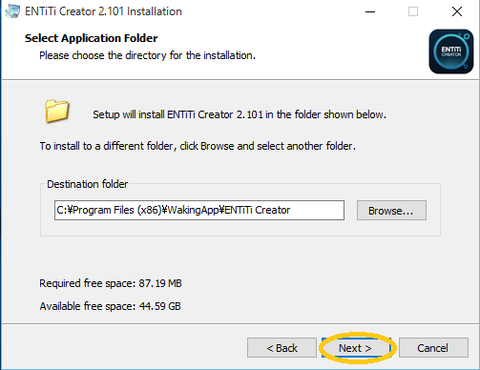
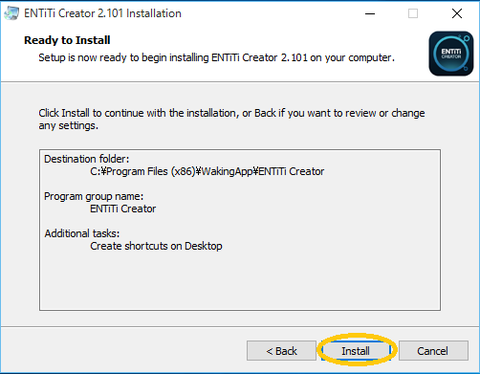


コメントを残す